Einfaches Konvertieren von WMV in MOV auf einem Mac mit WMV in MOV Converter
WMV - Dateien sind eine Art Videodatei (normalerweiseAudio enthalten) von Microsoft. Diese Dateien können auf einer Vielzahl von Videoplayern auf Mac- und Windows-Computern abgespielt werden. Einige WMV-Dateien verfügen möglicherweise über einen DRM-Schutz (Digital Rights Management), der verhindert, dass Benutzer nicht autorisierte Kopien erstellen. Wenn Sie die WMV-Dateien auf QuickTime abspielen möchten, finden Sie hier eine Anleitung in drei Schritten WMV in MOV konvertieren auf Mac.
3 Schritte zum Konvertieren von WMV-Videos in MOV-Videos für QuickTime
Sie mögen sich fragen, ob es wahr ist, von zu konvertierenWMV zu MOV verwendet nur 3 Schritte. Ja, 100% wahr. Dazu benötigen Sie lediglich einen professionellen Konverter mit dem offiziellen Namen Tenorshare Video Converter für Mac. Dieser Konverter funktioniert auch als WMV-in-MOV-Konverter, mit dem Sie WMV-Videos in das Apple QuickTime MOV-Format konvertieren können.
Bevor Sie beginnen, erhalten Sie eine kostenlose Kopie derVideo Converter von Tenorshare mit dem Download-Button unten. Sowohl Windows- als auch Mac-Version sind verfügbar. Die Mac-Version ist kompatibel mit OS X Yosemite, Mavericks, Mountain Lion und früheren Versionen.
- Schritt 1. Importieren Sie WMV-Videos in den WMV to MOV Converter
Starten Sie dann den Konverter nach der InstallationZiehen Sie einfach Ihre WMV-Datei auf die Hauptoberfläche dieses Konverters und legen Sie sie dort ab. Der Konverter unterstützt die Stapelkonvertierung, dh Sie können mehrere Dateien gleichzeitig zur Konvertierung importieren. Eine andere Möglichkeit, Dateien zu importieren, besteht darin, auf die Schaltfläche "Dateien hinzufügen" zu klicken und anschließend Videodateien aus dem Verzeichnis zu laden. - Schritt 2. Wählen Sie das Ausgabeformat
An dieser Stelle sollten Sie beachten, dass auf derrechts von der Programmoberfläche befindet sich der Formatbereich. Klicken Sie in diesen Bereich, um das Ausgabeformat auszuwählen. Das MOV-Dateiformat befindet sich in der Kategorie Video. Danach können Sie auch die Einstellungen für das von Ihnen ausgewählte Videoformat vornehmen.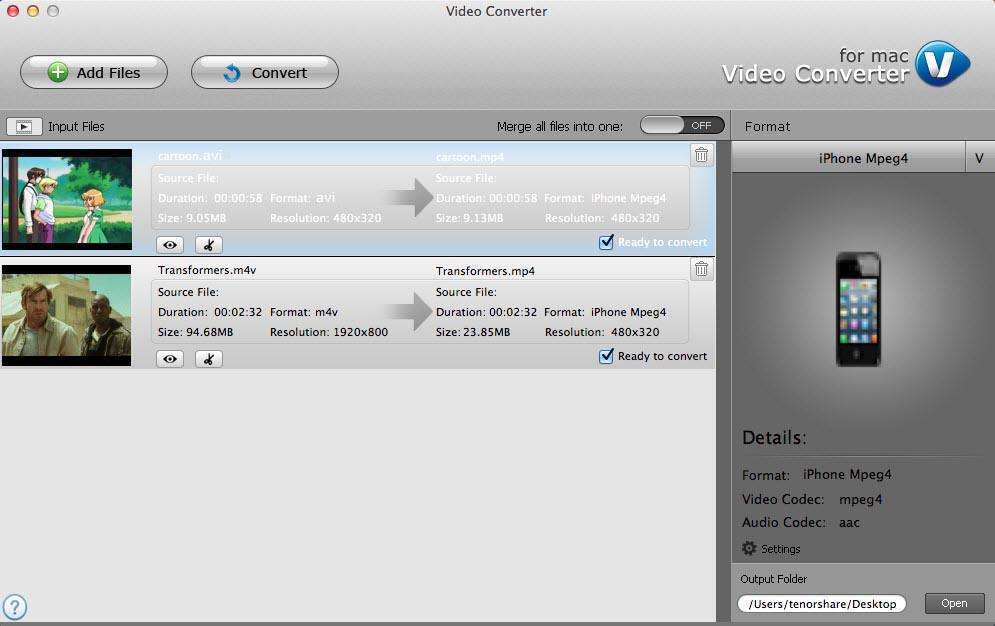
- Schritt 3. Starten Sie die Konvertierung von WMV nach MOV
Klicken Sie auf "Öffnen", um das Ausgabedateiziel festzulegenoder Sie können Konverterdateien im Standardordner speichern. Drücken Sie zum Schluss oben links auf der Oberfläche auf "Konvertieren", um WMV schnell in MOV zu konvertieren. Danach können Sie die konvertierten Videos zu Ihrem Apple QuickTime-Player hinzufügen.
Mit Tenorshare Video Converter für Mac können Sie auch zwischen anderen Videoformaten konvertieren. Weitere Informationen finden Sie in der Anleitung zu Video Converter für Mac.
Extra: WMV VS MOV
Zum besseren Verständnis von WMV und MOV finden Sie in der folgenden Tabelle einen detaillierten Vergleich zwischen WMV und MOV.
| WMV | MOV | |
|---|---|---|
| Dateityp | Windows Media-Videodatei | Apple QuickTime Movie |
| Beschreibung | WMV ist ein Format, das von Microsoft für entwickelt wurdeDurch das Streamen im Internet und das Ansehen von Videos auf einem PC können große Videodateien komprimiert werden, wobei die hohe Qualität des Videos erhalten bleibt. Es ist ein Dateiformat, das zum Speichern von Videoinhalten in einem komprimierten Format entwickelt wurde. | MOV wurde ursprünglich von Apple als Datei entwickeltFormat für seinen QuickTime Movie Player. Das MOV-Format bot eine Reihe von Vorteilen, die für den täglichen Gebrauch durchaus brauchbar sind, aber der proprietäre Charakter des MOV-Formats war ein großes Hindernis. |
| Entwickelt von | Microsoft | Apfel |
| Vorteile | Unterstützt von allen Windows-PCs, Windows Mobile-Geräten wie Xbox 360 sowie vielen nicht zertifizierten Geräten, einschließlich Blackberry; | Gut kompatibel mit allen Mac / iOS-basierten Apps und Geräten; Kann mehrere Spuren und Untertitel überlagern; |
| Nachteile | Benötigt Plugins wie Flip4Mac zum Abspielen von WMV-Dateien auf dem Mac | Benötigt QuickTime-Plugins für die Wiedergabe von MOV-Dateien auf einem Windows-PC. |









